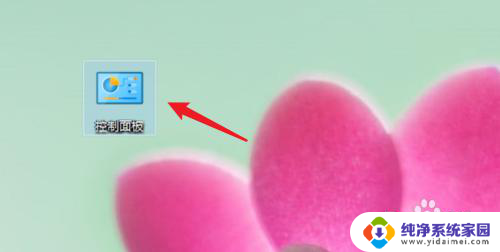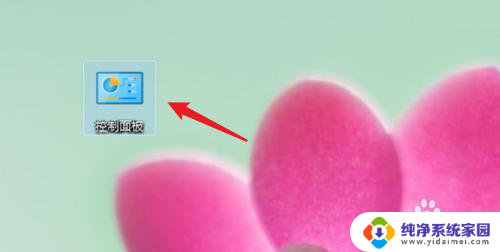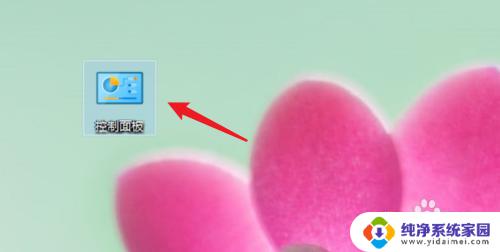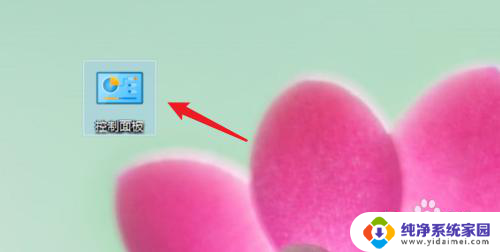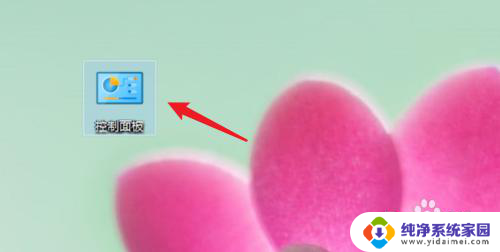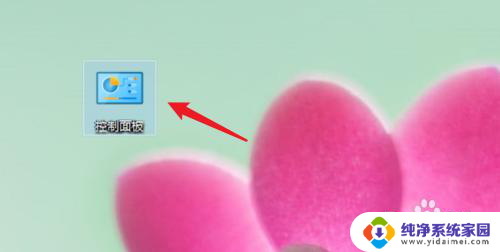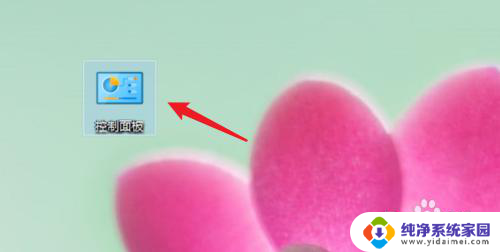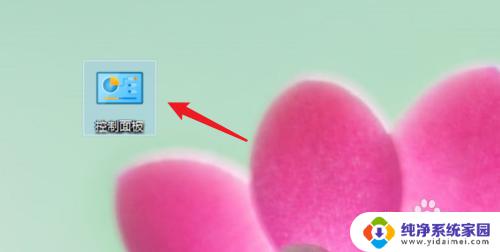电脑win10删除密码 win10删除开机密码步骤
更新时间:2024-05-02 09:46:40作者:jiang
在日常使用电脑的过程中,我们经常需要设置密码来保护个人隐私和重要数据的安全,有时候我们可能会忘记密码或者觉得密码设置过于繁琐,这时候我们就需要删除这些密码。对于使用Windows 10操作系统的用户来说,删除开机密码是一个比较常见的需求。接下来让我们一起了解一下在Windows 10系统下删除开机密码的具体步骤。
方法如下:
1.想要删除开机密码,首先第一步呢。我们需要打开我们的电脑,然后在左下角呢,我们找到【设置】选项,然后我们击设置进入哦。
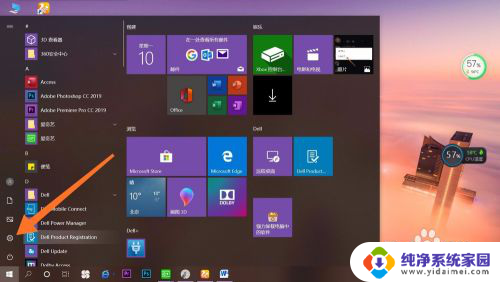
2.我们在点击进入设置以后呢,会出现许多选项。我们在第二行找到【账户】选项哦,然后点击账户进入就可以啦。这一步就完成了哦。
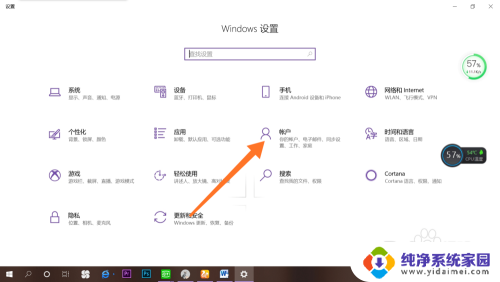
3.点击进入账户之后呢,在最左侧会出现许多选项:账户信息、电子邮件和账户、登陆选项。我们点击【登录选项】进入就可以了哦。
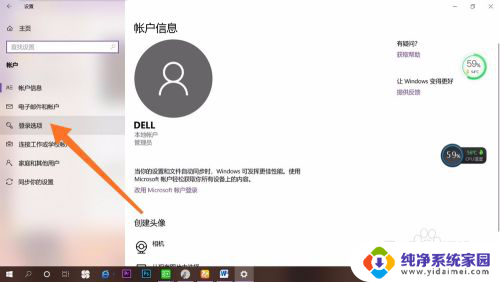
4.点击之后呢,在右面会有许多【登录选项】。我们选择自己的开机【密码方式】就可以了哦。然后点击【删除】。大家有没有学会呢,快去试一试吧。
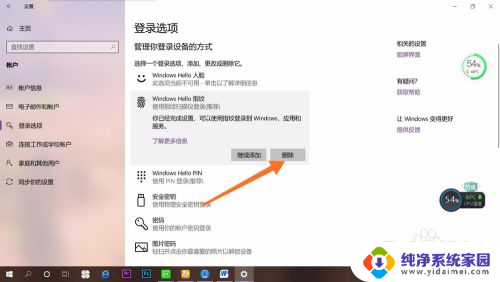
以上就是电脑win10删除密码的全部内容,碰到同样情况的朋友们赶紧参照小编的方法来处理吧,希望能够对大家有所帮助。